Podešavanje uređaja i sklopovlja




Podešavanje uređaja i sklopovlja |
 |
 |
 |
 |
Opisi koji slijede odnose se na sklopovlje računala i podešavanje svojstava pojedinih, te na podešavanja pojedinih aplikacija specifičnih za multimedijske sadržaje.
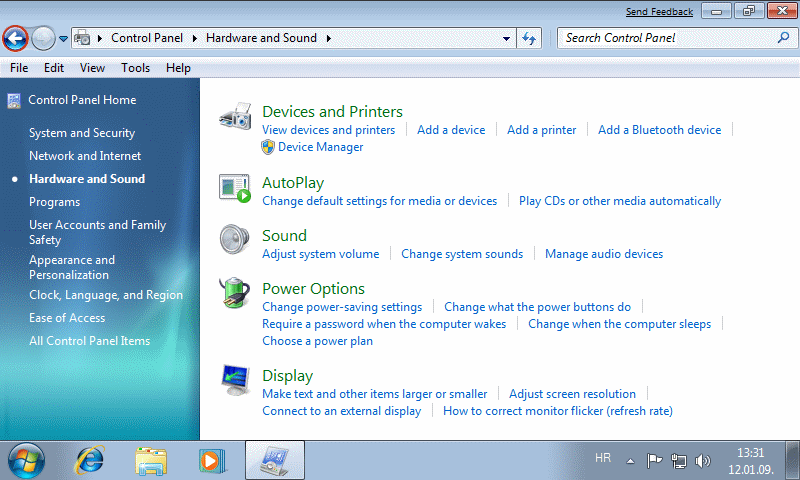
|
| Slika 4.5.52 Podešavanje uređaja i sklopovlja. |
Plavi botun sa strelicom u lijevo mapiran je i predstavlja spojnicu prema početnoj stranici s opisima podešavanja sustava.
Devices and Printers
Podešavanje sklopovlja već je dijelom opisano u sadržajima koji prate sliku 4.5.33. To je u suštini pregled ispravnosti instalacije njihovih upravljačkih programa (driver) bez kojih sklopovi nisu dostupni. Najvažniji upravljački program, koji se prvi instalira, pripada matičnoj ploči te potom slijedi instalacija svi ostalih. Već je prethodno navedeno da nakon instalacije svih upravljačkih programa niti uz jedan od uređaja na slici ne smije biti prikazan UPITNIK (upravljački program nije instaliran) ili USKLIČNIK (upravljački program je neodgovarajući ili neispravan).
Ako za sustav i korisnika nije od značaja može se tolerirati odsustvo nekog upravljačkog programa, za sklopovlje koje obrađuje zvuk na primjer. Treba biti oprezan s instalacijom novih verzija upravljačkih programa. Nužno ne znači da je novije izdanje upravljačkog programa bolje, jer su greške u njegovoj izradi su uvijek moguće. Poželjno je pričekati neko vrijeme i konsultirati forume na temu sklopovlja koje se koristi i pažljivo proučiti upute koje se odnose na opis dogradnje upravljačkog programa. Vrlo je čest slučaj da neki partner jače firme (ATI i Sapphire na primjer) ima lošije upravljačke programe od izvornika te ne izdaje blagovremeno nove verzije upravljačkih programa u kojima su uklonjene greške, glede uštede u vremenu potrebnom za njihovu izradu (programiranje).
Osim navedenog, uz izvorni originalni uređaj nekog proizvođača obično idu dodatni besplatni programi koji se mogu uredno licencirati. Oko se uređaj kupuje iz nekakve 'hrpe' u kutiji bez priloženih upravljačkih programa i dodatne programske potpore, to je najjeftinije ali i najlošije rješenje. Proizvodi koji se tako prodaju nose oznaku BULK i upravljačke programe treba preuzeti s Interneta. OEM (Original Equipment Manufacturer) je nešto bolje rješenje i važi ako je uređaj došao s novim računalom i svi upravljački programi su na jednom mediju. Najbolje rješenje je RETAIL, šarena kutija s uređajem, popratnim medijima s upravljačkim programima i mogućom raznolikom programskom potporom i tiskanim uputama u vidu male knjižice, ili barem kao PDF sadržaj na instalacijskom mediju. Ako računalo na primjer dođe sa svim što je potrebno uz računalo i sa svom potrebnom dokumentacijom, obično se takav paket naziva BUNDLE.
Pisači nisu neki naročiti problem. Uz ispravan upravljački program gotovo svaki će raditi uredno. Stavljanje na raspolaganje ostalima akcijom D1 i odabirom opcije /Printer properties/-||Sharing|| moguće je za svakog od njih pojedinačno.
AutoPlay
Naredna slika 4.5.53a prikazuju na koji način je riješen odabir programske potpore za pojedine vrste multimedijskih sadržaja. Slika 4.5.53b nastavak je slike 4.5.53a.
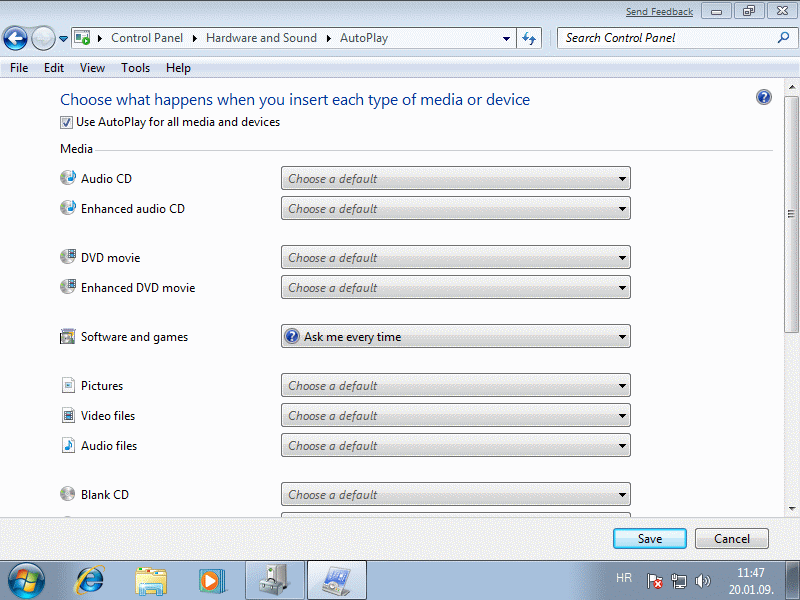
|
| Slika* 4.5.53 Podešavanje multimedijske konfiguracije. ( + / - ) |
Podrazumna (default) programska potpora je ona koja pripada operativnom sustavu, ali ako korisnik uz kupovinu uređaja kojeg ugrađuje u računalo dobije na primjer 'WinDVD' programsku potporu za gledanje filmova, može je iz ovog izbora odabrati kao primarnu. Vrlo korisna mogućnost za fino dotjerivanje uzajamnog odnosa raspoložive programske potpore i multimedijskih sadržaja, u koliko raspoloživa verzija ima trajni karakter uporabe na temelju priloženog serijskog broja. Rješenja tipa 'probna verzija' (Trial) nisu preporučljiva jer ih kad-tad treba platiti jer mogu postati neupotrebljiva.
Sound
Podešavanje zvuka u VPC nije nešto osobiti kako prikazuje naredni skup slika.
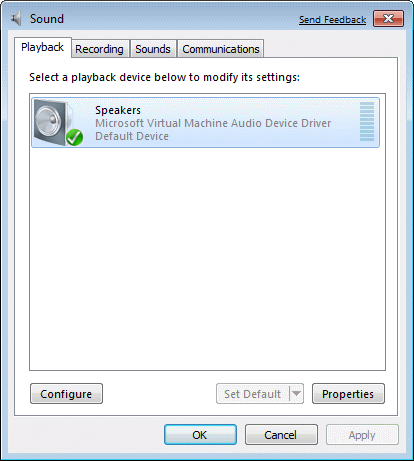
|
|
| Slika*** 4.5.54 Nadzor zvuka. ( + / - ) |
Puno više mogućnosti raspoloživo je korisniku kod današnjih multimedijskih čipova ugrađenih na matičnu ploču. Još više mogućnosti, uz naprednu programsku potporu dobiti će se ugradnjom specijaliziranih glazbenih kartica (Creative Sound Blaster, na primjer). Pri tome treba isključiti u BIOS-u glazbeni sustav na matičnoj ploči i prateću programsku potporu podesiti prema slici 4.5.53.
Power Options
Ova opcija već je objašnjena uz opise koji pripadaju slici 4.5.43.
Display
Naredna slika pokazuje kako brzo podesiti veličini teksta i ostalih pojmova za osobe koje slabije vide ili ako je nativna rezolucija LCD monitora prilično velika. Autor ovih redaka još uvijek ne može shvatiti čemu služi nativna rezolucija 1680×1050 px na 16" LCD zaslonu. Slova su malo veća od mrvice šećera.
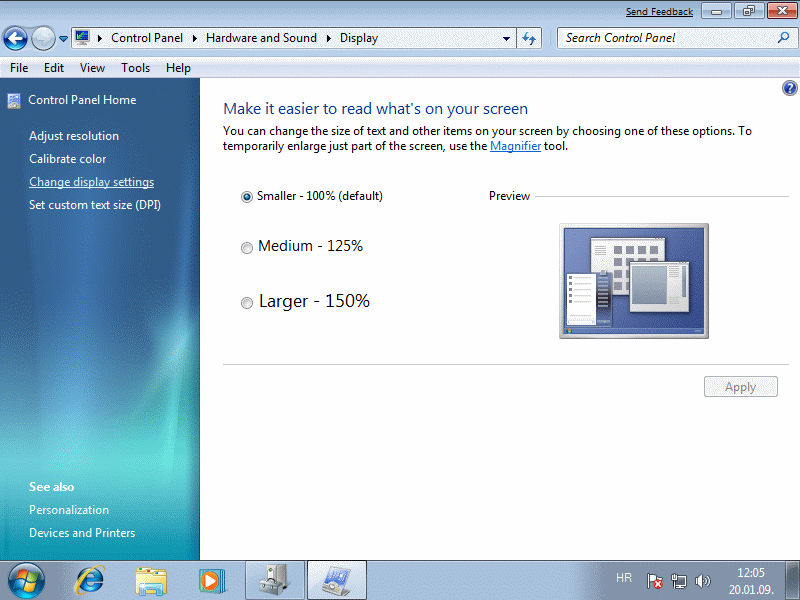
|
| Slika* 4.5.55 Podešavanje prikaza - čitljivosti. ( + / - ) |
Podešavanje same rezolucije obavlja se izborom /Change display settings/, što je na ovoj slici prikazano kao izbor na lijevoj strani pri čemu slijedi prikaz kao na slici 4.5.55b. Daljnji izbor /Advanced settings/ omogućava pored ostalog u kartici ||Monitor|| podešavanje frekvencije osvježavanja monitora, a u kartici ||Color Management|| usklađivanje profila monitora, grafičke kartice, pisača, skenera i ostalih uređaja koji imaju imalo veze s bojama. Treba pripaziti da li za sve uređaje postoje odgovarajući upravljački programi i PROFILI.
 |
 |
 |
|
Citiranje ove stranice: Radić, Drago. " Informatička abeceda " Split-Hrvatska. {Datum pristupa}; https://informatika.buzdo.com/datoteka. Copyright © by Drago Radić. Sva prava pridržana. | Odgovornost |
